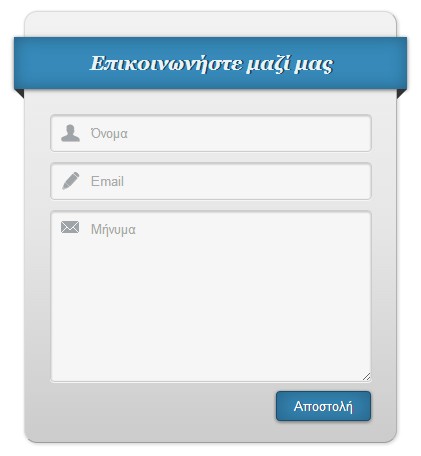Πέρα από τα σχόλια που ένας αναγνώστης μας μπορεί να αφήσει, είναι καλό να έχουμε στο blog μας μία φόρμα επικοινωνίας. Μπορούμε πολύ εύκολα με την βοήθεια του email me form να φτιάξουμε την δική μας φόρμα επικοινωνίας με την βοήθεια της οποίας οι αναγνώστες μας μπορούν να επικοινωνήσουν μαζί μας άμεσα. Τα βήματα που πρέπει να ακολουθήσουμε είναι τα εξής:
Νεότερο άρθρο εδώ
Βήμα 1:
Πηγαίνουμε στο email me form πατώντας εδώ http://www.emailmeform.com/.
Βήμα 2:
Κάνουμε την εγγραφή μας

Βήμα 3:
Αφού κάνουμε την εγγραφή μας βρισκόμαστε πια στο μενού my forms και πατάμε στο κουμπί add form.

Βήμα 4:
Στην συνέχεια πρέπει να επιλέξουμε ανάμεσα σε έτοιμες φόρμες (επιλογή 1) ή να φτιάξουμε την δική μας φόρμα με την βοήθεια του form builder (επιλογή 2). Ας πατήσουμε την επιλογή 2 για να φτιάξουμε την δική μας φόρμα όπως εμείς την θέλουμε.

Βήμα 5:
Πατώντας την δεύτερη επιλογή θα εμφανιστεί η παρακάτω οθόνη. Εμείς για να φτιάξουμε μια φόρμα επικοινωνίας με τα στοιχεία όνομα, email και σχόλια θα χρειαστούμε ένα single line text για το όνομα, ένα email για το email (που ελέγχει εάν ο χρήστης βάζεις ένα έγκυρο email της μορφής email@domain.com) και ένα Paragraph text για τα σχόλια. Φυσικά υπάρχουν και άλλες δυνατότητες όπως ένα πεδίο που θα δέχεται μόνο αριθμούς επιλέγοντας το κουμπί number.


Η Φόρμα μας είναι σχεδόν έτοιμη. Το μόνο που έχουμε να κάνουμε είναι να επεξεργαστούμε τα στοιχεία αυτά.
Βήμα 6:
Πατώντας λοιπόν πάνω στο πεδίο text ανοίγει αυτόματα μια καρτέλα αριστερά. Στο πεδίο Field Label γράφουμε όνομα για να ξέρει ο χρήστης ότι σε αυτό το πεδίο πρέπει να πληκτρολογήσει το όνομά του η ότι άλλο θέλουμε εμείς. Στην επιλογή options υπάρχει ένα check box που γράφει required. Σε περίπτωση που θέλουμε το πεδίο να είναι υποχρεωτικό τσέκαρουμε τη επιλογή required αλλιώς το αφήνουμε ξετσεκάριστο ώστε ο χρήστης εάν επιθυμεί να μπορεί να αφήσει αυτό το πεδίο κενό. Υπάρχουν φυσικά και άλλες επιλογές όπως minumum και maximum χαρακτήρες που μπορεί να πληκτρολογήσει ο χρήστης κτλ. Κάνουμε τα ίδια βήματα για το email και τα σχόλια.

Βήμα 7:
Στο τελευταίο βήμα πηγαίνουμε στην επιλογή Form Settings. Εκεί στο πρώτο πεδίο το form title γράφουμε τον τίτλος που θέλουμε να έχει η φόρμα επικοινωνίας. Ας γράψουμε λοιπόν Επικοινωνία. Στο πεδίο description (περιγραφή) μπορούμε να γράψουμε οδηγίες προς τους χρήστες πχ. πληκτρολογείστε στην παρακάτω φόρμα τα στοιχεία σας και σύντομα θα επικοινωνήσουμε μαζί μας η μπορούμε να το αφήσουμε κενό.
Στην επιλογή confirmation options επιλέγουμε είτε show text είτε redirect URL. Διαλέγοντας την πρώτη επιλογή ο χρήστης όταν πατήσει το κουμπί της αποστολής θα εμφανιστεί το μήνυμα που εσείς θα ορίσετε πχ. Ευχαριστούμε που επικοινωνήσατε μαζί μας. Σύντομα θα λάβετε την απάντηση μας! Επιλέγοντας το redirect URL τότε μετά την αποστολή του μηνύματος θα γίνει μια ανακατεύθυνση προς ένα url που εσείς θα ορίσετε πχ σε μια σελίδα στο blog σας που θα γράφει το μήνυμα σας στάλθηκε επιτυχώς.
Στην επιλογή Send Button Name γράφουμε την λέξη που θέλουμε να εμφανίζετε στο κουμπί αποστολής.
Στην επιλογή Anti Spam που βρίσκεται λίγο πιο κάτω επιλέγουμε εάν ο χρήστης πρέπει να πληκτρολογεί έναν κωδικό επιβεβαίωσης (γνωστό ως captcha) για να είμαστε σίγουροι ότι στέλνει άνθρωπος το email και όχι ένα bot η επιλέγουμε το όριο των ημερήσιων μηνυμάτων που κάποιος μπορεί να στείλει από την ίδια ip.

Η φόρμα μας είναι έτοιμη τώρα το μόνο που μένει να κάνουμε είναι να πάρουμε τον κώδικα που πρέπει να προσθέσουμε στο blog μας. Πηγαίνοντας στο μενού My forms πατάμε πάνω στην φόρμα και επιλέγουμε το code θα μας δώσει αυτόματα τον κώδικα! Φυσικά μπορούμε να επιλέξουμε και τα χρώματα που θέλουμε να έχει!
*Εάν θέλετε να δείτε καλύτερα τις εικόνες κάντε κλικ πάνω τους.
Πηγή